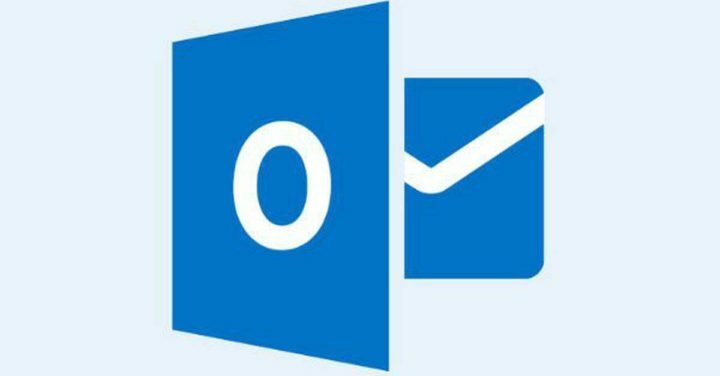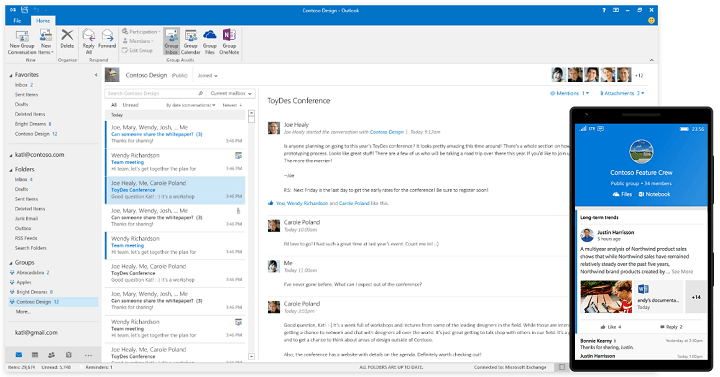Це програмне забезпечення буде виправляти поширені помилки комп'ютера, захищати вас від втрати файлів, шкідливого програмного забезпечення, відмови обладнання та оптимізувати ваш ПК для досягнення максимальної продуктивності. Вирішіть проблеми з ПК та видаліть віруси зараз за 3 простих кроки:
- Завантажте інструмент відновлення ПК Restoro що поставляється із запатентованими технологіями (патент доступний тут).
- Клацніть Почніть сканування знайти проблеми з Windows, які можуть спричинити проблеми з ПК.
- Клацніть Відремонтувати все щоб виправити проблеми, що впливають на безпеку та продуктивність вашого комп’ютера
- Restoro завантажив 0 читачів цього місяця.
Хмарні технології це останнє, що стосується зберігання, оскільки це дешевий і доступний спосіб забезпечити збереження ваших даних десь без заповнення власних жорстких дисків. Крім того, хмарне сховище полегшує користувачам обмін даними.
Одним чудовим прикладом служби хмарного зберігання є
Google Drive. Ця послуга надзвичайно надійна, і ви навіть можете користуватися нею безкоштовно до певного моменту.Однак хмарні технології все ще є програмним забезпеченням, і програмне забезпечення завжди може стати жертвою помилок.
Наприклад, користувачі були звітність що Google Диск відображає не всі файли та папки:
У мене є Google Drive для ПК на кількох комп’ютерах. На моєму Google Drive є близько 30 папок, що містять 10 000 файлів. На одному комп'ютері він буде синхронізувати 15 папок і 6000 файлів, на іншому - 29 папок і всі файли, а на третьому - 29 папок і 9000 файлів. Усі диски Google для ПК на кожному комп’ютері налаштовані точно так само. Це дуже засмучує, і будь-яка допомога буде вдячна.
Судячи з опису, здається, що це простий випадок, коли файли не синхронізуються належним чином. На щастя, існує безліч виправлень для Google Drive, які не синхронізують файли, і ми перелічимо їх у статті нижче.
Як зробити так, щоб усі папки відображалися на Google Диску?
1. Призупиніть і відновіть Google Drive
- Натисніть кнопку Google Drive кнопку на Панель завдань
- Виберіть 3-крапки
- Вибирайте Пауза
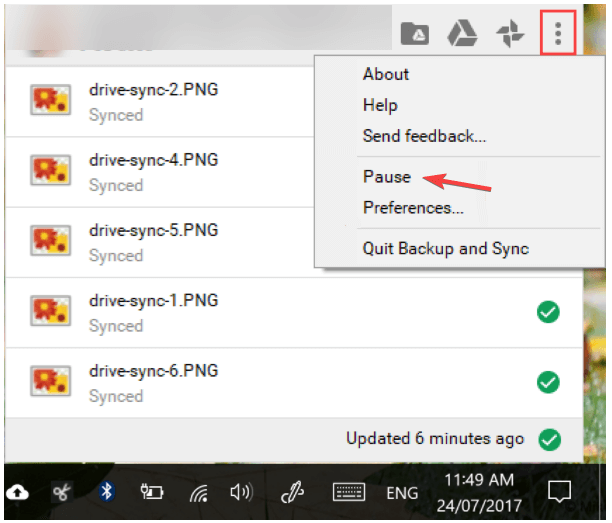
- Зачекайте кілька секунд, потім поверніться назад і натисніть Резюме
2. Перезапустіть Google Sync
- Натисніть кнопку Google Drive кнопку на Панель завдань
- Вихід це
- Перезапустити його з Меню «Пуск»
3. Запустіть програму Google Backup як адміністратор
- Натисніть Windows
- Клацніть правою кнопкою миші Google Drive і виберіть, щоб запустити його з правами адміністратора
4. Звільніться
Якщо у вас на ПК увійшло кілька користувачів, які використовують Google Drive, вийдіть з кожного, поки не залишиться лише ви
5. Переглядайте несинхронізовані файли в Інтернеті
- Клацніть правою кнопкою миші значок Google Drive на панелі завдань
- Виберіть Відвідати Google Диск в Інтернеті
6. Переконайтеся, що всі папки перевірені на синхронізацію
- Відкрийте меню Google Drive на панелі завдань
- Перейдіть до Налаштування
- Переконайтеся, що у вас є Синхронізуйте все на Моєму диску вибраний, а ні Синхронізуйте лише ці папки
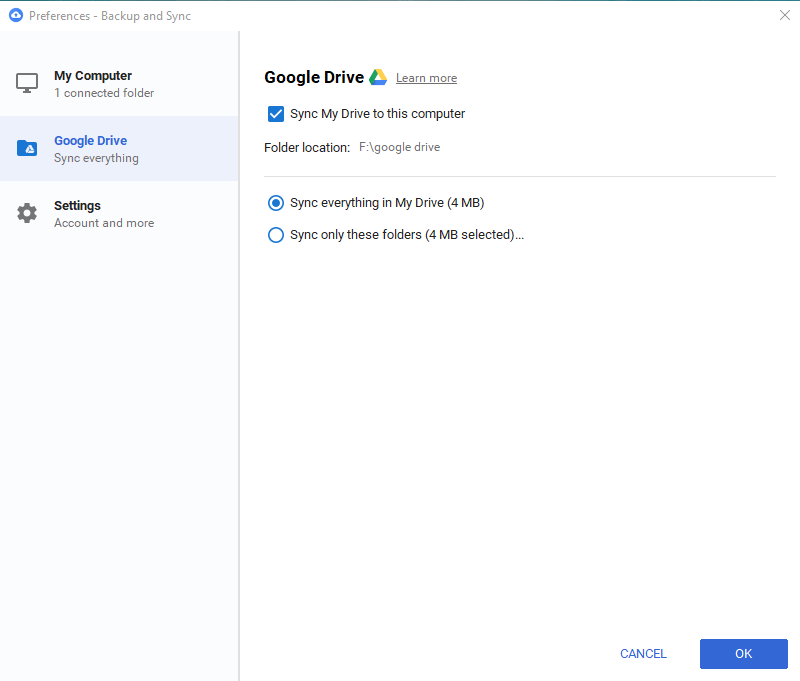
7. Змініть налаштування брандмауера
Переконайтеся, що ваша антивірусна програма дозволяє Google Drive взаємодіяти з Інтернетом, інакше вона не зможе синхронізувати ваші дані. цей процес варіюється від антивірусу до антивірусу, тому відвідайте веб-сайт розробника, щоб отримати додаткову інформацію з цього питання.
Якщо ці рішення не вдаються, ви завжди можете спробувати наведені нижче:
- Перезавантажте машину
- Переінсталюйте резервне копіювання та синхронізацію
- Завантажте та завантажте дані вручну
- Отримайте більше хмарного сховища
-
Скоротіть довжину імені файлу та папки
- Застосовується, лише якщо ім'я файлу перевищує 255 символів
Виконуючи ці кроки, ви тепер зможете бачити всі свої папки на Google Диску.
Якщо вам відомий інший спосіб вирішення цієї проблеми, поділіться ним у розділі коментарів нижче, щоб інші користувачі також могли спробувати.
ПОВ'ЯЗАНІ СТАТТІ, ЩО ВИ ПОВИННІ ПЕРЕВІРИТИ:
- Як перенести вміст із OneDrive на Google Диск
- Ось як ви можете отримати доступ до Gmail і Google Drive безпосередньо в Outlook
- Як перевірити Google Drive на наявність вірусів [3 НАЙКРАЩІ МЕТОДИ]
 Проблеми все ще виникають?Виправте їх за допомогою цього інструменту:
Проблеми все ще виникають?Виправте їх за допомогою цього інструменту:
- Завантажте цей інструмент відновлення ПК оцінено Чудово на TrustPilot.com (завантаження починається на цій сторінці).
- Клацніть Почніть сканування знайти проблеми з Windows, які можуть спричинити проблеми з ПК.
- Клацніть Відремонтувати все виправити проблеми із запатентованими технологіями (Ексклюзивна знижка для наших читачів).
Restoro завантажив 0 читачів цього місяця.